“Cómo puedo descargar videos de Facebook a mi computadora? Eliminé accidentalmente algunos de mis videos de mi disco duro y Facebook es el único lugar en donde los he compartido”.
Al igual que el usuario de arriba, probablemente necesites descargar video de Facebook por varias razones. Para guardar videos desde Facebook, debes de saber la diferencia entre videos de Facebook públicos y privados. Los videos públicos e Facebook son los videos que están abiertos para toda la comunidad y puedes identificar un video público por su logo del planeta tierra debajo del nombre de usuario, mientras que un video privado de Facebook tiene un logo de personas, indicando que la publicación está limitado a un grupo de personas.
Para descargar videos públicos de Facebook PC/Mac, simplemente copia el enlace del video en un programa para descargar de Facebook. Por otro lado, descargar un video privado de Facebook es más complicado.
Sin importar si quieres descargar un video público o privado de Facebook, este articulo te dará métodos que funcionan para descargar videos de Facebook en la computadora lo más fácil posible. También te recomendaremos un grabador de videos de Facebook, el cual puede copiar videos en vivo, video llamadas, videos públicos o privados en Facebook.
Cómo bajar videos de Facebook en PC y Mac
VideoSolo Inovideo (opens new window) es un descargador profesional para Facebook, YouTube, Vimeo, Twitter, Instagram, etc. y es capaz de descargar videos de Facebook a MP4, 3GP, WEBM, en 1080p HD, 4k, 2k, 720p y más.
Pasos para descargar videos de Facebook en la computadora
PASO 1. Copia el enlace de Facebook de donde desees descargar. Abre el descargador Inovideo luego de la descarga y instalación en tu computadora. Pega el enlace en el espacio.
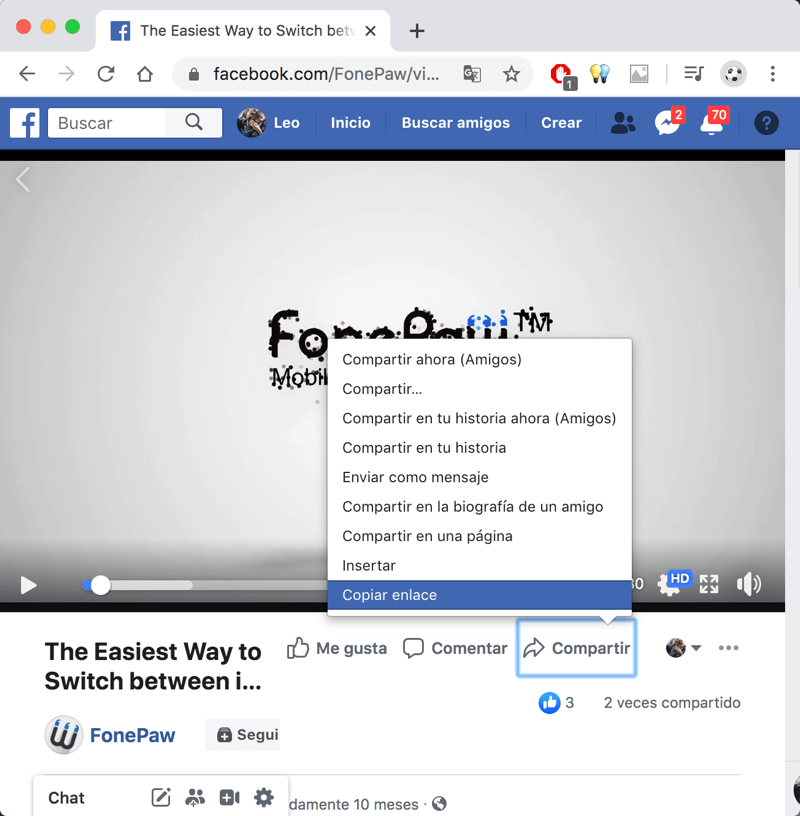
PASO 2. Haz clic en Analizar. Se muestra que el video Facebook puede ser descargado en MP4 en diferentes calidades (HD, SD).
PASO 3. Haz clic en Download. El video de Facebook se guardará a tu PC o Mac.
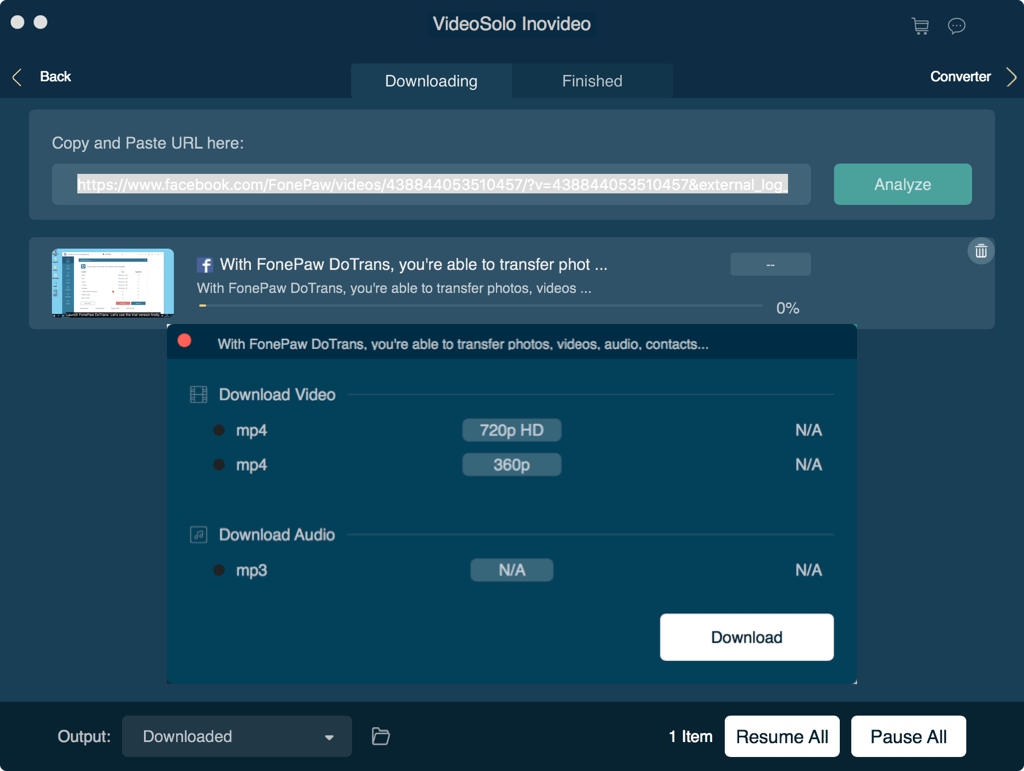
Nota: En la página web de VideoSolo también está disponible un descargador en línea con que podemos bajar videos de Facebook online y gratis.
Descargar videos privados de Facebook
Si este es un video privado de Facebook, simplemente copiar el enlace del video puede que no funcione. Puedes seguir los pasos debajo para guardar los videos privados de Facebook a la computadora.
PASO 1. Abre el video privado de Facebook que desees descargar. Haz clic derecho en el video y selecciona Mostrar URL del video.
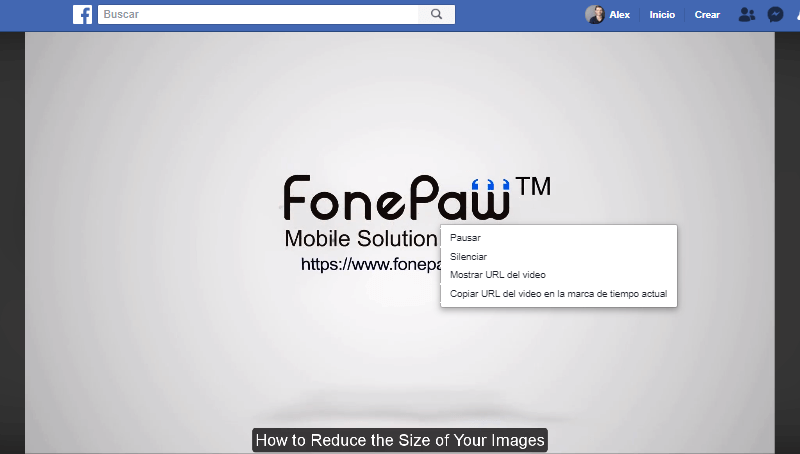
PASO 2. Copia su URL a la barra de dirección y cambia el URL de “www” a “m” para que el URL empiece con https://m.facebook.com/... Presiona Enter para abrir una nueva ventana.
PASO 3. En la ventana nueva, haz clic derecho y selecciona Inspeccionar para abrir la ventana Herramientas del Desarrollador. Haz clic en el primer botón de la izquierda, luego haz clic en el video, y podrás inspeccionar el video. El enlace del video se mostrará desde de src=…
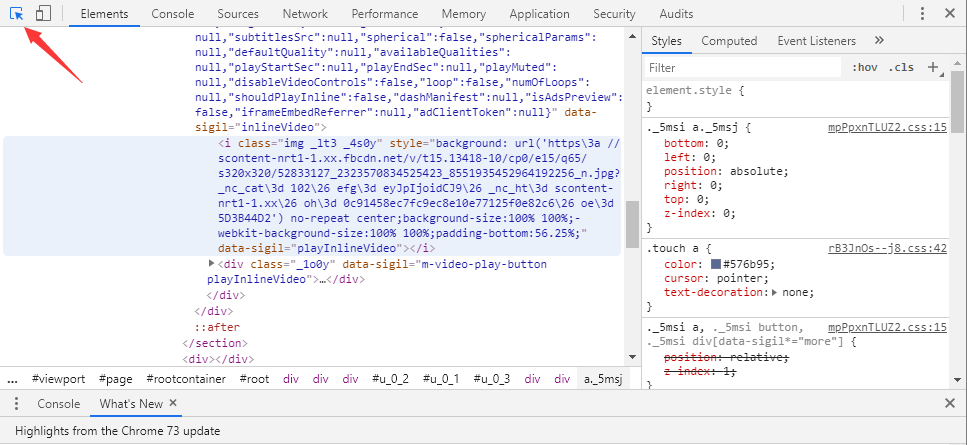
PASO 4. Mueve el cursor del ratón sobre el enlace del video privado y haz clic derecho para seleccionar Abrir en Nueva Pestaña.
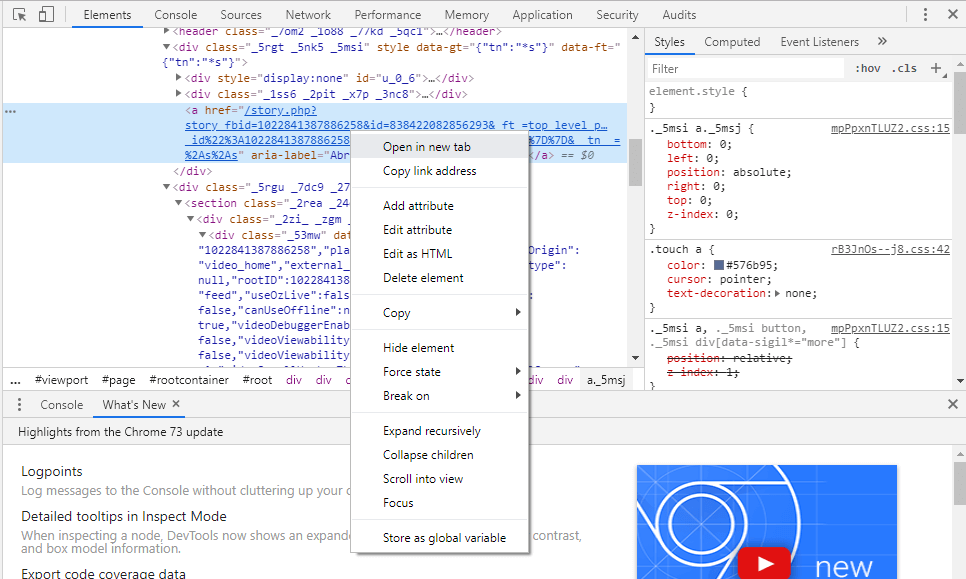
PASO 5. El video privado se abrirá en una nueva pestaña. Ahí puedes hacer clic en botón Descargar para descargar los videos privados en tu computadora.

Grabar videos de Facebook: Messenger llamadas, videos en Vivo y más
Si el método mencionado para descargar videos privados en Facebook suena muy complicado para ti, puedes usar FonePaw Grabador de Pantalla (opens new window) para grabar fácilmente videos privados y guardarlos en tu PC/Mac. Además, con este grabador para Facebook, también puedes grabar videos en vivo en Facebook o video llamadas de Facebook en la computadora. Puede grabar sonido del sistema desde Facebook y también voz desde tu micrófono. Los videos de Facebook grabados pueden guardarse en MP4, GIF, MOV y más.
PASO 1. Descarga FonePaw Grabador de Pantalla.
PASO 2. Abre el grabador y selecciona Grabador de Video. El panel de control y el rectángulo de línea de puntos aparecerá. Arrastra el cuadro rectangular en la ventana del video de Facebook para que el grabador pueda grabar solo las imágenes del video.
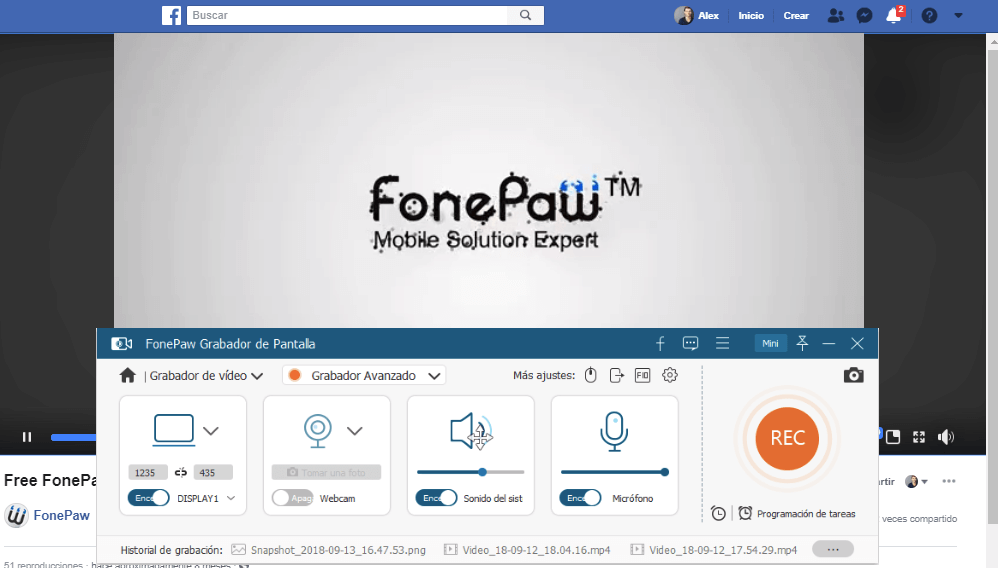
PASO 3. Activa el Sistema de Sonido. Si necesitas grabar video llamadas de Facebook, también habilita el sonido del micrófono. Luego haz clic en el botón REC para empezar.
PASO 4. Durante la grabación, si necesitas dejar la computadora, tendrás que hacer clic en el ícono de reloj y ajustar la duración del video. El grabador se parará automáticamente la grabación y guardará el video de Facebook cuando se acabe.
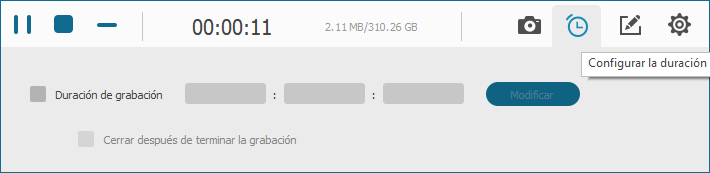
Finalmente, ¡no olvides darle me gusta a FonePaw en Facebook (opens new window)!











